温馨提醒
如果文章内容或图片资源失效,请留言反馈,我们会及时处理,谢谢
本文最后更新于2023年9月13日,已超过 180天没有更新
软件详情
【名称】:DaVinci Resolve Studio v17.0(64bit)
【大小】:2.20GB
【语言】:中文版
【安装环境】:Win7/Win8/Win10/Win11
软件介绍
Davinci resolve studio是一款达芬奇调色软件,新版DaVinci Resolve 17包含了用户界面和工作流程在内的众多改进,面貌全然一新!统一了所有页面的时间线导航操作,提供更好的元数据支持,采用新型图像缩放调整算法,实现系统上所有项目的智能媒体夹、智能筛选器和优化媒体文件共享,甚至包含更多GPU和CPU加速Resolve FX。此外,软件还设有新的工作流程整合API,让第三方开发者也可以将他们的资源管理系统和其他工具与DaVinci Resolve进行整合!DaVinci Resolve 17是一次重大更新,这一版本汇集了超过100项新功能和200项改进!调色页面设立了新的HDR调色工具,重新设计了一级校色控制工具,并添加了基于AI的Magic Mask遮罩等功能。Fairlight更新了能提高工作效率的鼠标和键盘编辑选择工具,以及Fairlight Audio Core和FlexBus新一代音频引擎和总线架构,能支持多达2000条轨道处理!此外,软件还为剪辑师提供了元数据场记板视图,添加了媒体夹分隔线,用于音频修剪的波形图缩放显示,智能画面重构、统一检查器和数十项可为您节省时间的实用工具。Fusion页面中创建的合成还可以在剪辑也快编页面作为特效、标题或转场使用!
安装步骤
1.打开下载的达芬奇软件安装包,鼠标右击压缩包选择【解压到当前文件夹】。
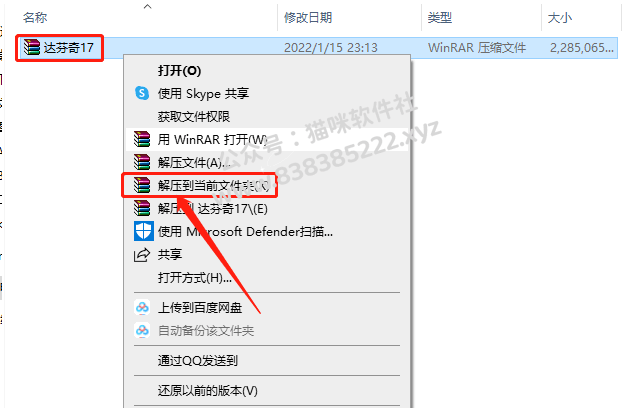
2.压缩包解压中请等待。
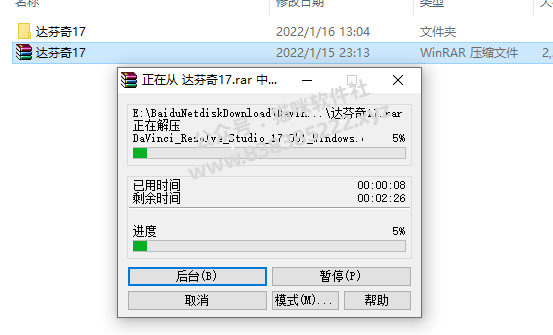
3.打开解压的【达芬奇17】文件夹。
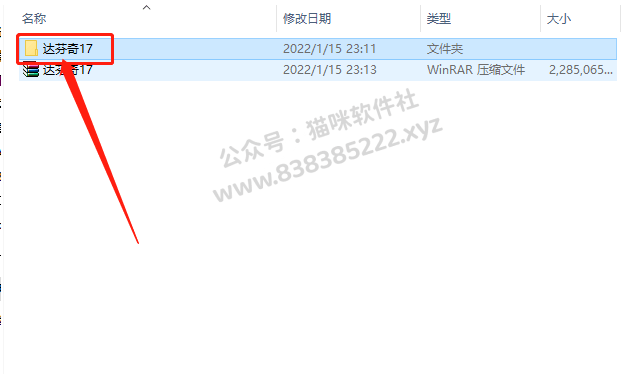
4.鼠标右击【DaVinci_Resolve_Studio_17.0b1_Windows】安装程序,选择【以管理员身份运行】。

5.等待安装程序初始化完成。
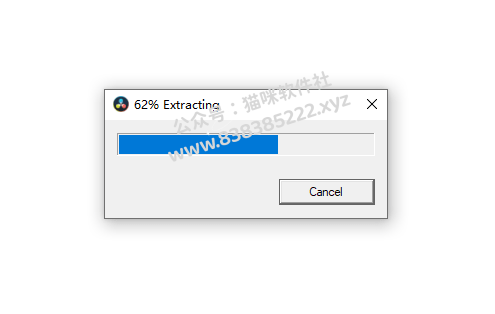
6.点击【Install】。
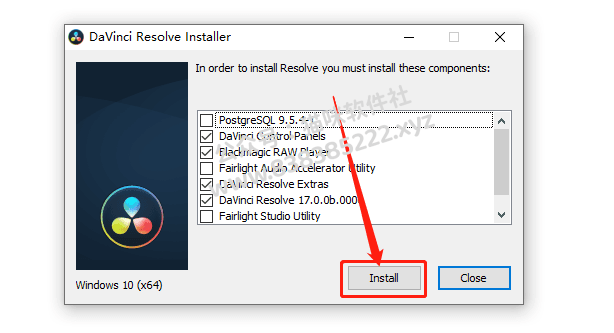
7.继续等待安装程序初始化完成。
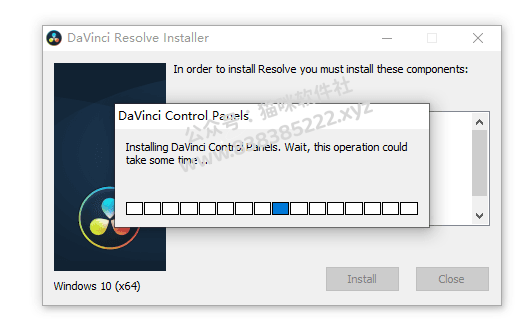
8.点击【Next】。

9.勾选【I accept the terms······】,然后点击【Next】。
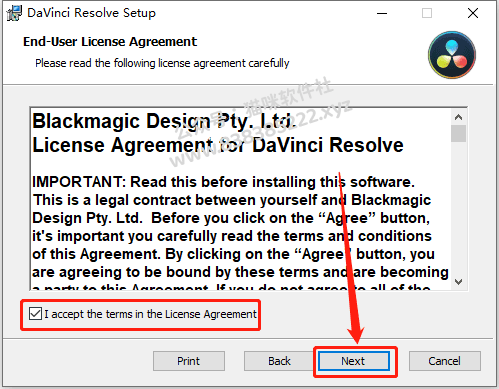
10.达芬奇17软件默认安装路径为系统C盘,点击【Change】可设置安装路径。
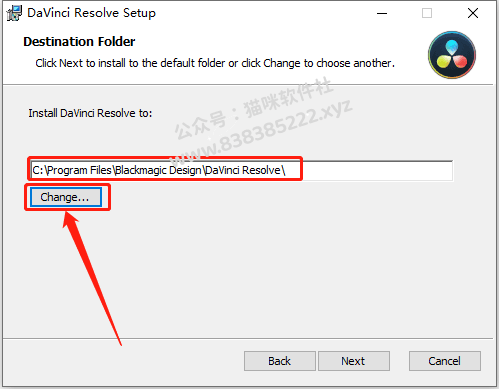
11.教程中是在E盘中新建了一个文件夹(安装路径不要出现中文),然后点击【OK】。
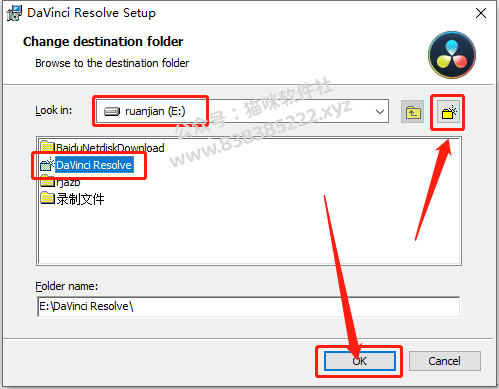
12.设置好安装路径后点击【Next】。
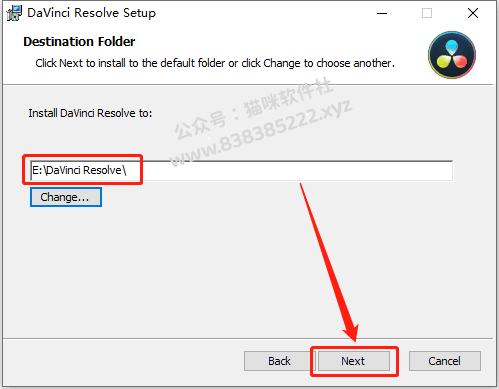
13.点击【Install】。
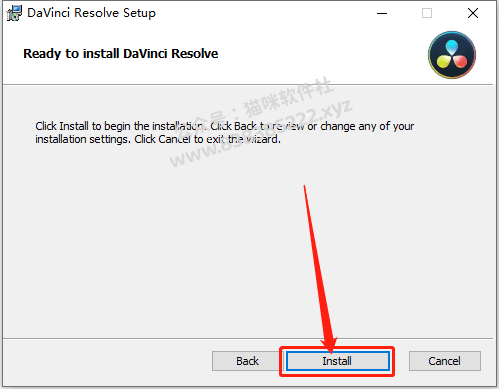
14.软件安装中····请耐心等待安装进度走完。
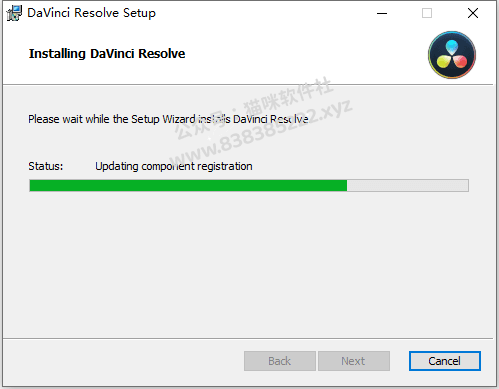
15.安装好后点击【Finish】。
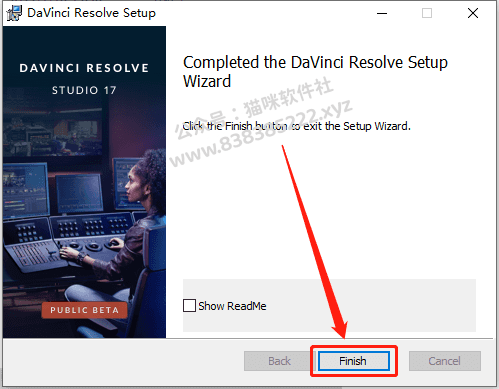
16.点击【确定】。
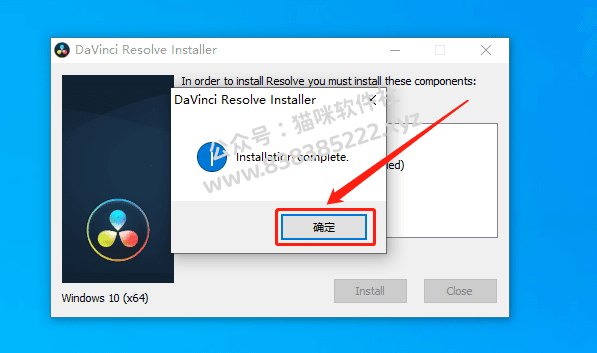
此时安装好的软件为试用版,接下来开始破解。
17.返回到解压的【达芬奇17】文件夹,然后鼠标右击【davinci.resolve.studio.17b1-patch+EasyDCP】注册机选择【复制】。
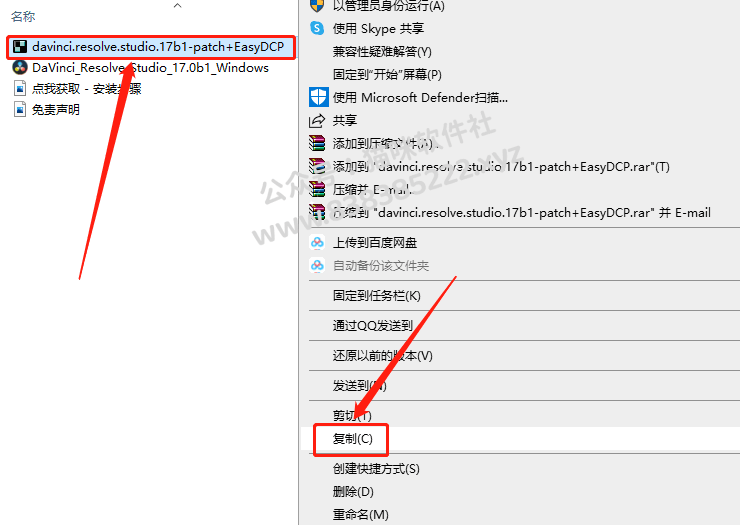
18.在桌面上找到软件图标,鼠标右击选择【打开文件所在的位置】。
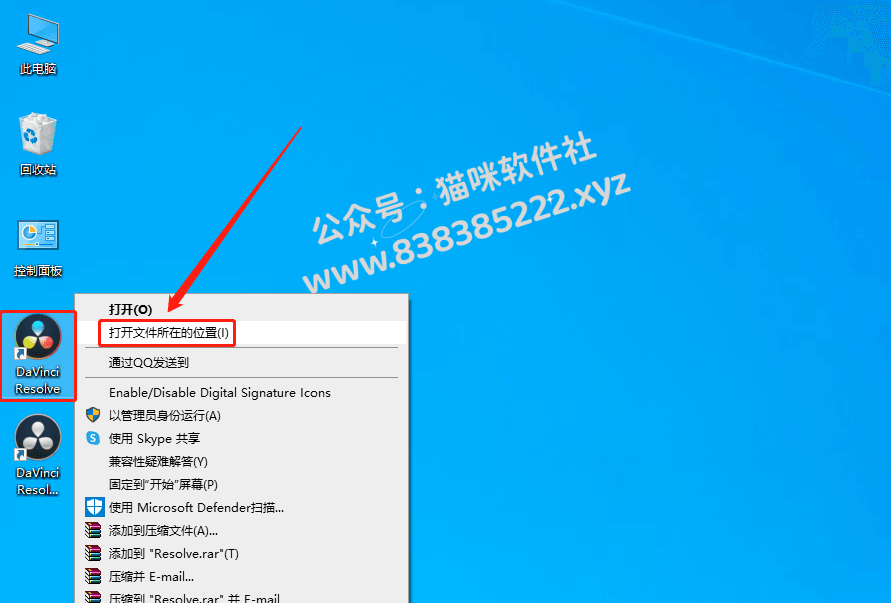
19.在打开的文件夹空白处,鼠标右击选择【粘贴】。
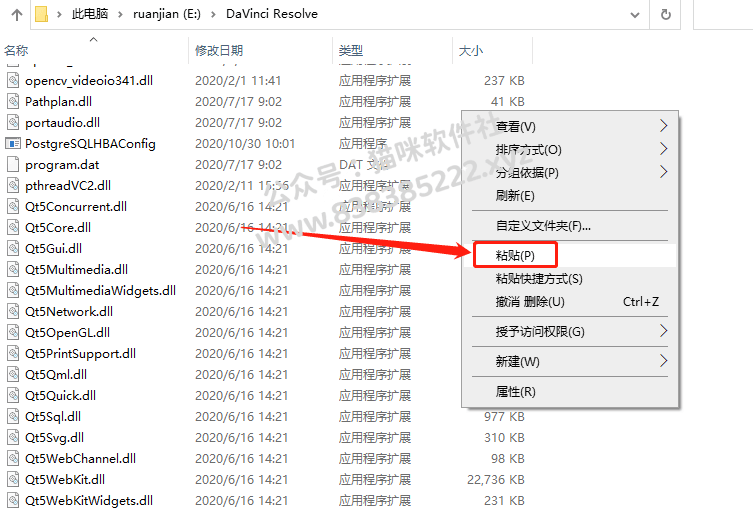
20.在当前文件夹中找到粘贴的【davinci.resolve.studio.17b1-patch+EasyDCP】注册机,鼠标右击选择【以管理员身份运行】。
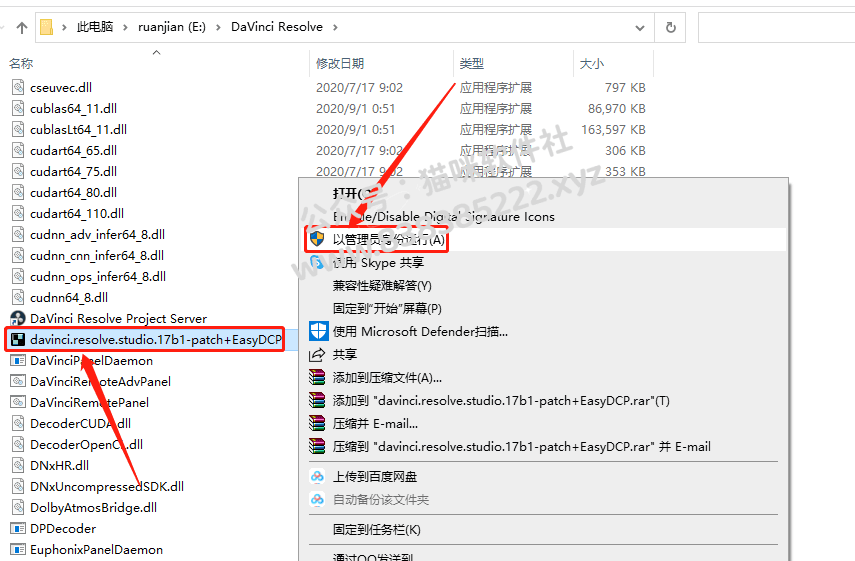
21.注册机打开后,取消勾选【Make Backup】,然后点击【Patch】。
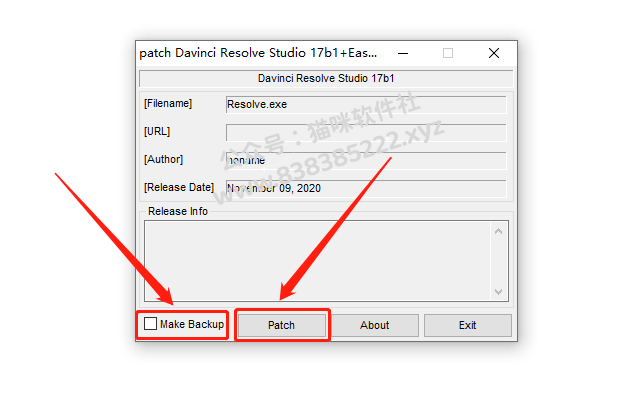
22.当注册机中显示【—PATCHING DONE—】,说明软件激活成功,然后关闭注册机即可。
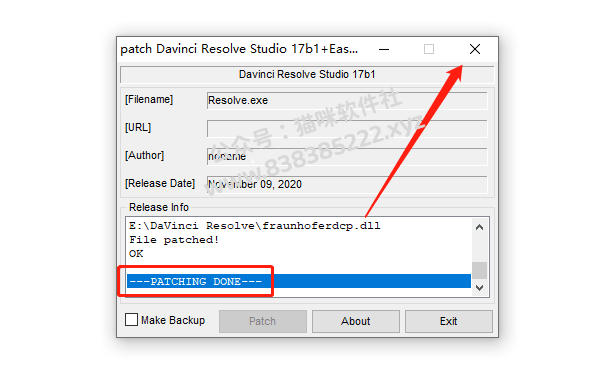
23.在桌面上打开软件。
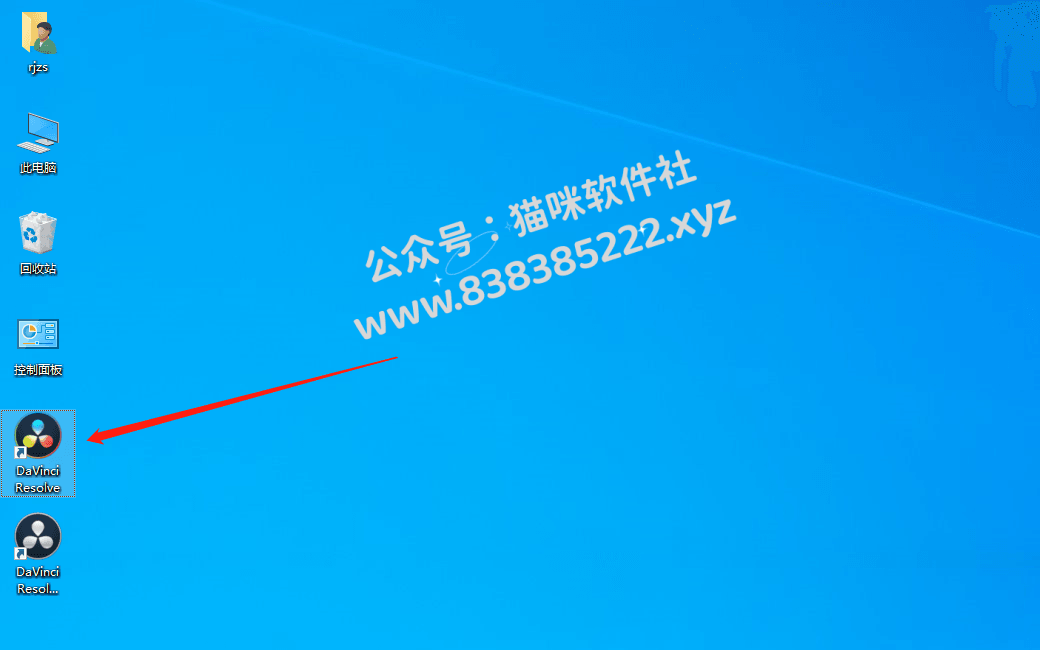
进入到软件界面后,软件此时为英文版,接下来我们改成中文版界面。
24.点击顶部菜单栏中的【DaVinci Resolve】,然后点击【Preferences…】。
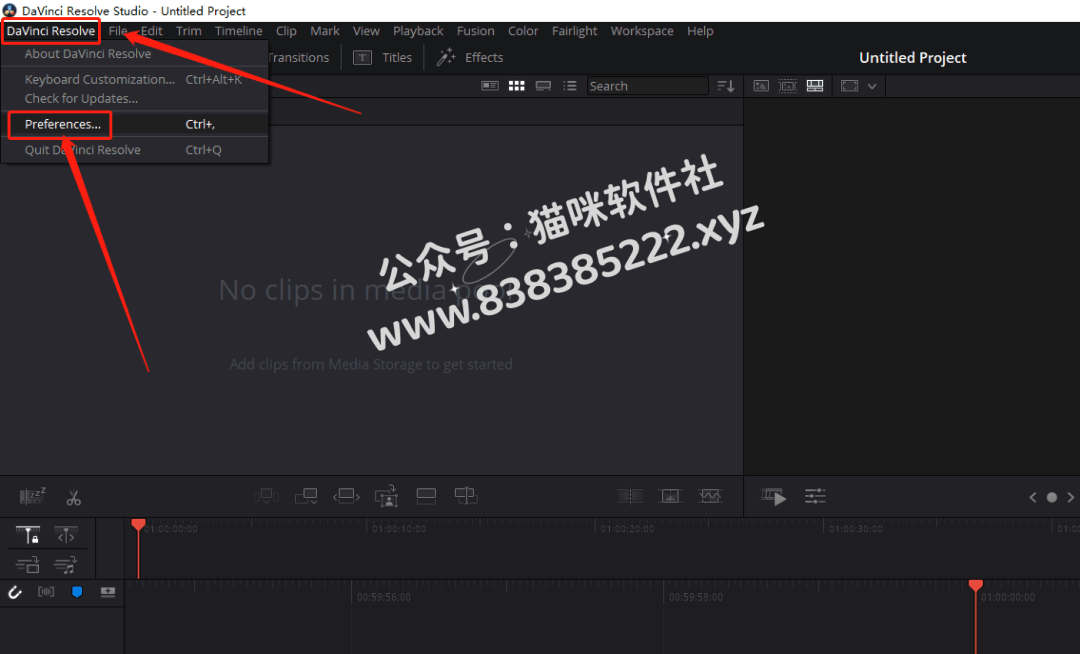
25.点击【User】。
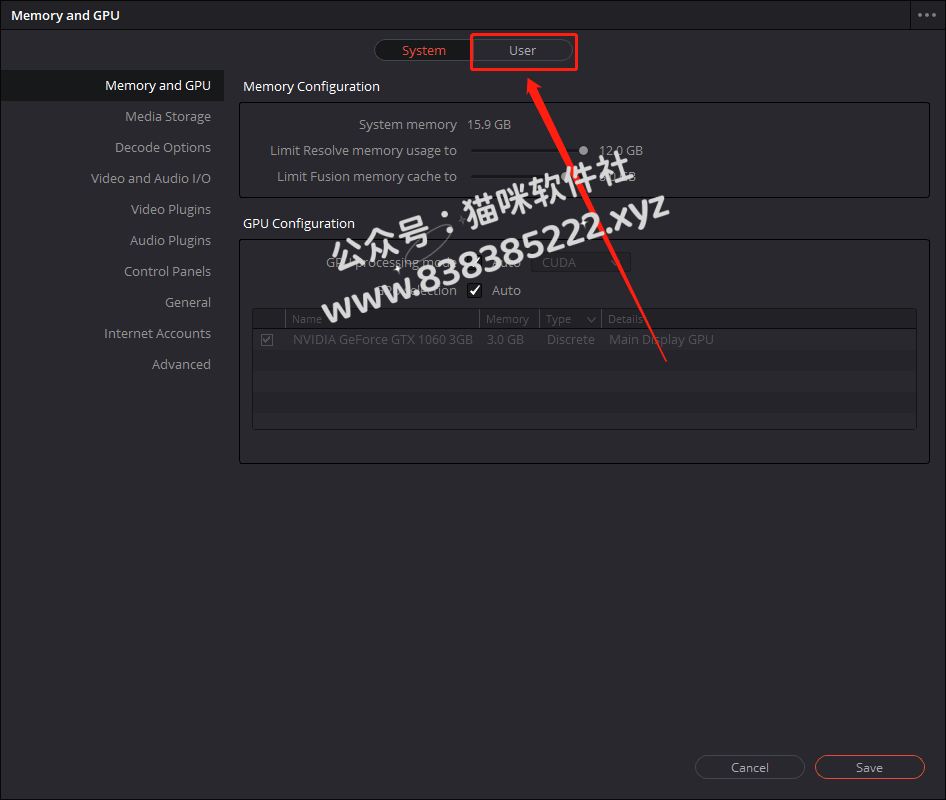
26.在Language选项中选择【简体中文】,然后点击【Save】。
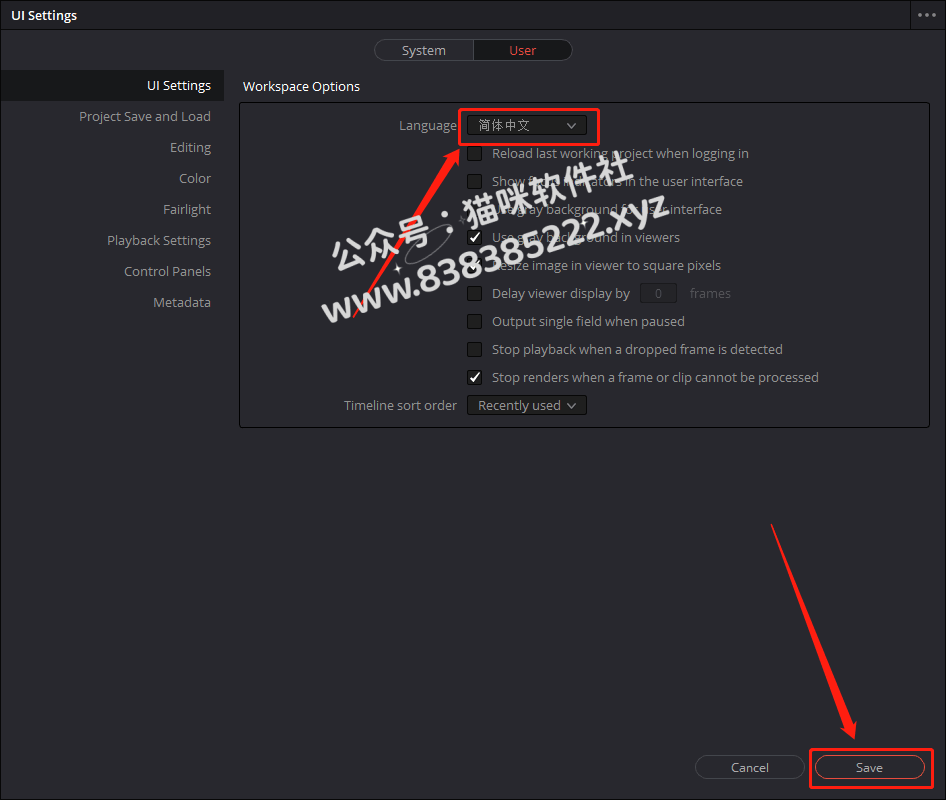
27.点击【OK】,然后关闭软件重新打开即可。
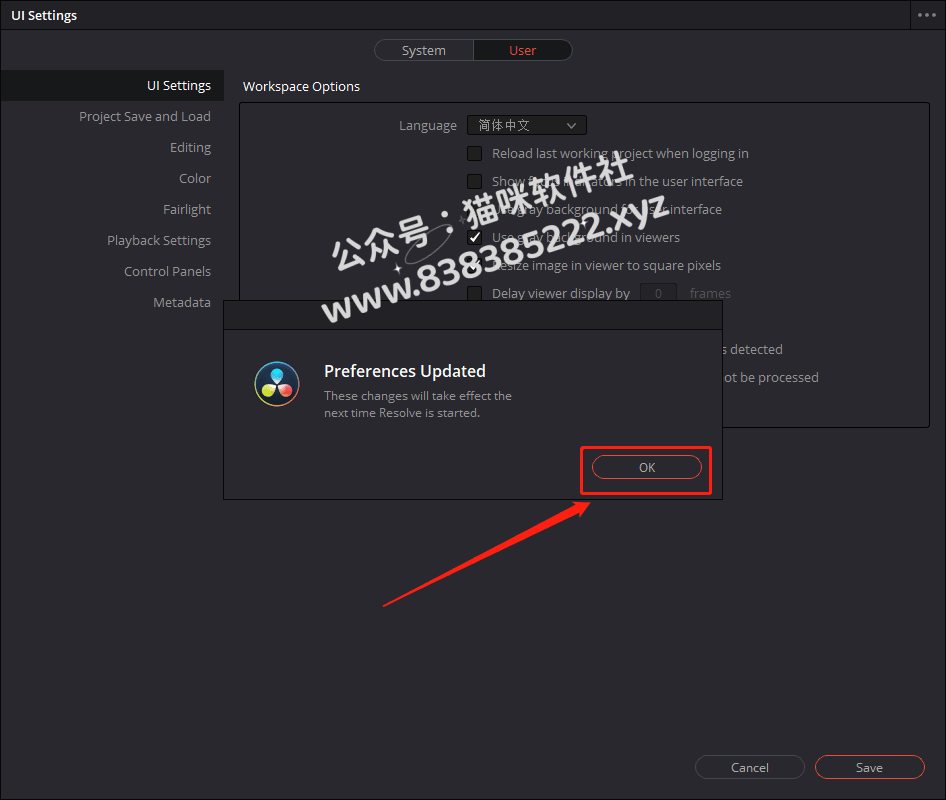
28.安装完成,软件打开界面如下图所示(已是激活版,可无期限使用)。
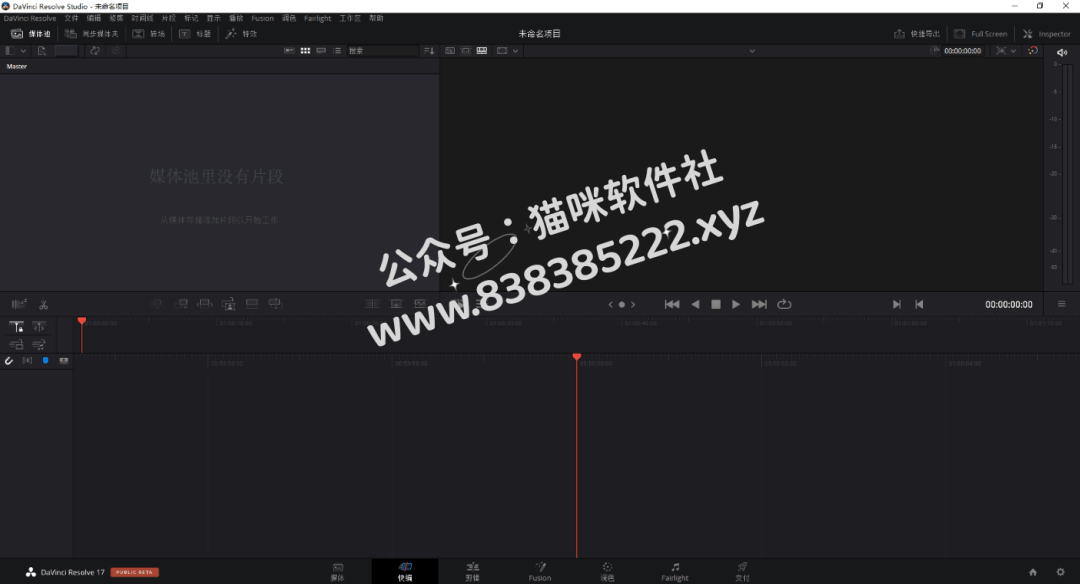
下载地址
本站资源有的自互联网收集整理,如果侵犯了您的合法权益,请联系本站我们会及时删除。
本站资源仅供研究、学习交流之用,若使用商业用途,请购买正版授权,否则产生的一切后果将由下载用户自行承担。
本文链接:课多多https://www.yipin618.com/6477.html
许可协议:《署名-非商业性使用-相同方式共享 4.0 国际 (CC BY-NC-SA 4.0)》许可协议授权




评论0+